مشکلات رایج تبلت acer

تبلتهای اندرویدی و همچنین ویندوزی از محصولات ارزان قیمت شرکت ایسر هستند که در کنار دیگر محصولات الکترونیکی، کاربران بسیاری را به خود جلب کردهاند. در ابتدای تولیدات ایسر، تبلتها از ویندوز ۷ استفاده میکردند، ولی اکنون بیشتر ویندوزهای اعمال شده در تبلتهای ایسر، ویندوز ۱۰ است. با این همه مشکلات نرم افزاری تبلت ایسر به قوت خود باقی است. در این مقاله از آچارباز به مرور مشکلات رایج تبلت acer پرداخته و روش رفع مشکلات متداول در این تبلتها را به شما آموزش خواهیم داد.
آنچه که در این مقاله به آن میپردازیم:
- علت دیر شارژ شدن تبلت ایسر
- مشکل شارژ نشدن تبلت در حالت روشن
- آپدیت اندروید تبلت ایسر
- علت روشن نشدن تبلت ایسر
- تنظیمات اینترنت تبلت ایسر
- اسکرین شات تبلت acer
- هنگ کردن تبلت ایسر
- ریست فکتوری تبلت ایسر؛ هارد ریست (فلش دستی) تبلت acer
- دانلود رام تبلت ایسر
علت دیر شارژ شدن تبلت ایسر
یکی از مشکلات تبلتهای ایسر عمر کوتاه باتری این تبلتها است. اجرای همزمان چندین برنامه، استفاده از اپلیکیشنهای سنگین، استفاده از شارژر غیر استاندرد و … عمر باتری تبلت شما را کاسته و مشکلاتی همچون دیر شارژ شدن تبلت ایسر را به دنبال خواهد داشت. مواردی که در ادامه مطرح میشوند، میتوانند علت دیر شارژ شدن تبلت ایسر شما باشند:
- آداپتور یا کابل شارژ شما دچار اختلال و یا قطعی شده باشد.
- از کابل استاندارد و اصلی تبلت ایسر خود، برای شارژ استفاده نمیکنید.
- درگاه شارژ تبلت شما، دچار اختلال ناشی از گرد و غبار و یا سخت افزاری شده است.
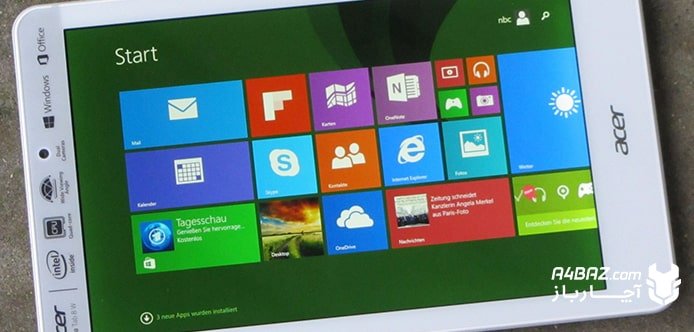
- خرابی باتری و تمام شدن عمر مفید آن
- روشن بودن وای فای، بلوتوث و سایر ویجتهایی که به آنها نیازی ندارید.
- عدم خروج کامل از برنامهها
- و…
مشکل شارژ نشدن تبلت در حالت روشن
یکی دیگر از مشکلاتی که هنگام شارژ کردن باتری تبلت، ممکن است برای شما رخ دهد، زمانی است که کابل شارژر را به تبلت متصل ولی هیچ علامت یا نشانی روی تبلت مشاهده نمیکنید. این مشکل را با بروزرسانی کردن اندروید تبلت خود میتوانید به راحتی برطرف کنید. البته در صورتی که مشکل از باتری، پورت شارژ و یا کابل باشد، باید اقدام به تعمیر تبلت و تعویض مورد معیوب، کنید.
آپدیت اندروید تبلت ایسر
یکی از مشکلات نرم افزاری که در هنگام استفاده از تبلت ایسر خود ممکن است با آن دست و پنجه نرم کنید، مربوط به سیستم عامل یا همان اندروید تبلت شما میشود. برای استفاده بهتر از تبلت خود و رفع برخی از باگهای موجود در آن، لازم است هر چند وقت یکبار، اقدام به آپدیت سیستم عامل خود کنید. در راستای آپدیت اندروید تبلت ایسر خود مراحل زیر را طی کنید:
- وارد قسمت تنظیمات تبلت خود شوید.
- گزینه About Device یا About Tablet به شما نشان میدهد که تبلت ایسر شما در حال حاضر از کدام نسخه اندروید، استفاده میکند.
- بعد از این که سیستم تبلت ایسر شما اعلان بروزرسانی را برایتان ارسال کرد، وارد برنامه PLAY STORE شوید.
- سپس در قسمت جستجو کلمه ACER را تایپ کرده و فایل مربوطه را پیدا کنید.
- روی UPDATE NOTES ضربه زده و منتظر کلید INSTALL باشید.
- زمانی که INSTALL را شروع کردید، اندروید تبلت ایسر شما، شروع به بروزرسانی میکند.

- بعد از اتمام کامل آپدیت با یک مرتبه خاموش و روشن کردن دستگاه، میتوانید از سیستم اندروید به روز خود استفاده کنید.
- در صورتی که اندروید سیستم تبلت شما، نیازی به آپدیت نداشته باشد. پیامی به شما ارسال میشود.
علت روشن نشدن تبلت ایسر
علت روشن نشدن تبلت ایسر شما میتواند ناشی از مشکلات سخت افزاری، نرم افزاری و حتی یک تمام شدن شارژ ساده باشد. در ادامه این بخش پس از بررسی علت روشن نشدن تبلت ایسر، نحوه رفع آن را به شما آموزش میدهیم. از جمله علتهای این مشکل تبلت ایسر، به موارد زیر میتوان اشاره کرد:
- عدم آپدیت سیستم عامل
- مشکلات باتری
- آلوده شدن تبلت به ویروس
- اختلال در هارد دستگاه
- خرابی دکمه روشن و خاموش
- و….

برای رفع مشکل روشن نشدن تبلت ایسر خود موارد زیر را امتحان کنید:
- ابتدا بررسی کنید که تبلت شارژ دارد یا خیر
- دکمههای افزایش صدا و پاور را به صورت همزمان فشرده و نگهدارید تا تبلت فورس ریست شود.
- صحت دکمه پاور را بررسی و مطمئن شوید که سالم است. در صورت ضرب خوردگی لازم است به مراکز تعمیر موبایل و تبلت مراجعه کرده و اقدام به تعمیر دکمه روشن و خاموش تبلت خود کنید.
- در انتها وارد ریکاوری مود تبلت شده و دستگاه را ریست کنید.
تنظیمات اینترنت تبلت ایسر
بسیاری از ارتباطات امروز، بر بستر اینترنت صورت میگیرد. شاید شما نیز پس از خریداری تبلت خود و نصب شبکههای اجتماعی تمایل به استفاده از اینترنت در تبلت را داشته باشید. برای اینکار کافیست تنظیمات زیر را اعمال کنید:
- از تنظیمات تبلت، وارد بخش شبکههای بیسیم (Wireless And Network) شوید.
- گزینه شبکه موبایل (Mobile Network) را انتخاب کنید.
- سپس گزینه Access Point Name را انتخاب کنید.
- با زدن علامت + در بالا سمت راست نقطه اتصال جدید را ایجاد کنید.
- در این قسمت با توجه به اوپراتور سیم کارت خود، باید Apn Name و Apn Internet را تنظیم کنید.
اسکرین شات تبلت acer
برخلاف گوشیها که با گرفتن کلیدهای ترکیبی و یا با لمس کردن صفحه از راست به چپ میتوانید از سیستم اسکرین شات بگیرد، برای استفاده از قابلیت اسکرین شات تبلت acer:
- نوار ابزار بالای تبلت را به سمت پایین بکشید.
- از بین آیکن میانبرهای موجود، گزینهScreenshot را انتخاب کنید.

هنگ کردن تبلت ایسر
هنگ کردن تبلتها در همه برندها وجود دارد. این مشکل اغلب به دلایل نرم افزاری اتفاق میافتد اما این امکان نیز وجود دارد که مشکل فریز یا هنگ کردن تبلت ایسر شما، سخت افزاری بوده و از هارد ناشی شود. اگر شما نیز با مشکل هنگ کردن تبلت ایسر خود مواجه شدهاید، بررسی و اجرای موارد گفته شده در ادامه، میتواند برای شما راهگشا باشد:
- مطمئن شوید فضای خالی کافی در تبلت شما وجود دارد.
- برنامههایی که به آن نیاز ندارید را حذف کنید.
- از دانلود برنامهها از منابع نامعتبر پرهیز کنید.
- تبلت را در حالت safe mode راه اندازی کرده و مطمئن شوید که تبلت شما آلوده به بدافزار نباشد.
- سیستم عامل تبلت خود را بروزسانی کنید.

- مطمئن شوید که گزینه Location Services در تبلت ایسر شما غیر فعال است.
- برنامههای خود را روی حافظه جانبی ذخیره کنید.
- از تبلت خود در زمان شارژ و یا به مدت طولانی استفاده نکنید.
- تبلت خود را ریستارت کنید.
- در صورت امکان باتری تبلت را خارج و دوباره در آن قرار دهید و یا اقدام به ریست فکتوری کنید.
ریست فکتوری تبلت ایسر؛ هارد ریست (فلش دستی) تبلت acer
گاهی برخی از مشکلات نرم افزاری، شما را ناگذیر به انجام ریست فکتوری یا همان هارد ریست (فلش دستی) جهت رفع آنها میکنند. در واقع ریست فکتوری را میتوان آخرین پل نجات از مشکلات نرم افزاری گوشی و تبلتها دانست. در صورت عدم رفع مشکل بعد از انجام هارد ریست، شما باید جهت بررسی فنی دستگاه خود، با یک کارشناس تعمیر تبلت در محل تماس بگیرید. برای انجام ریست فکتوری تبلت ایسر:
- ابتدا از اطلاعات تبلت خود، نسخه پشتیبان تهیه کنید. زیرا که پس از ریست فکتوری تبلت ایسر خود، کلیه اطلاعات پاک خواهد شد.
- سپس از قسمت تنظیمات گزینه Rest را پیدا و انتخاب کنید. (اغلب این گزینه با نام Backup&rest در قسمت تنظیمات قرار دارد و برای گرفتن بک آپ نیز به همین قسمت باید مراجعه کنید.)
- در انتهای این قسمت، گزینه تنظیمات کارخانه (factory data rest) را مشاهده خواهید کرد.
- پس از انتخاب و تایید تمایل خود به ریست فکتوری، تبلت ایسر شما یکبار ریستارت شده و مانند روز اول خود، خواهد شد.

دانلود رام تبلت ایسر
برای فلش تبلت خود، نیاز به دانلود رام دارید در این راستا میتوانید از سایت زیر با توجه به مدل تبلت خود، رام تبلت ایسر را دانلود کنید.



